- Partie 1. Comment récupérer un PowerPoint non enregistré sur Mac à l'aide de FoneLab Data Retriever
- Partie 2. Comment récupérer des fichiers PowerPoint non enregistrés sur Mac via Time Machine
- Partie 3. Comment récupérer un PowerPoint non enregistré sur Mac à partir du dossier Temp
- Partie 4. FAQ sur la récupération de fichiers PowerPoint non enregistrés
Récupérez les données perdues / supprimées de l'ordinateur, du disque dur, du lecteur flash, de la carte mémoire, de l'appareil photo numérique, etc.
Récupérer PowerPoint non enregistré sur Mac en utilisant efficacement des méthodes notoires
 Mis à jour par Lisa Ou / 03 janv.2023 16:30
Mis à jour par Lisa Ou / 03 janv.2023 16:30Vous avez besoin d'une bonne présentation si vous êtes chargé d'expliquer les tâches essentielles de votre travail. Pour créer le meilleur PowerPoint, vous devez être créatif. De plus, l'outil que vous utiliserez doit disposer de nombreuses fonctionnalités d'édition uniques. Vous devez seulement vous assurer que votre présentation se trouve dans un endroit sûr sur votre Mac. Dans ce cas, vous êtes prêt une fois que vous êtes sur le point de présenter le PowerPoint.
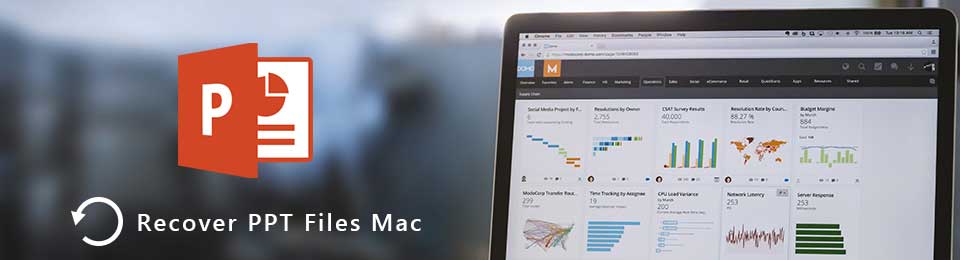
D'autre part, vous oubliez parfois de sauvegarder le fichier sur votre Mac. Que faire si vous êtes pressé mais que vous ne trouvez pas votre présentation ? Vous pouvez effectuer la récupération PowerPoint sur Mac. Vous pouvez utiliser l'ultime Récupération Mac l'outil et les outils intégrés de cet appareil.

Liste de guide
- Partie 1. Comment récupérer un PowerPoint non enregistré sur Mac à l'aide de FoneLab Data Retriever
- Partie 2. Comment récupérer des fichiers PowerPoint non enregistrés sur Mac via Time Machine
- Partie 3. Comment récupérer un PowerPoint non enregistré sur Mac à partir du dossier Temp
- Partie 4. FAQ sur la récupération de fichiers PowerPoint non enregistrés
Partie 1. Comment récupérer un PowerPoint non enregistré sur Mac à l'aide de FoneLab Data Retriever
Même si Powerpoint a un emplacement de sauvegarde automatique sur Mac, vous pouvez toujours rencontrer des fichiers perdus. C'est à cause de nombreuses opérations erronées. Cela peut être dû à des virus, des logiciels malveillants ou d'autres erreurs humaines. Vous n'avez pas à vous inquiéter si vous oubliez d'enregistrer votre PowerPoint. Mac FoneLab Data Retriever peut vous guider dans toute situation problématique avec vos fichiers et documents. Une autre bonne chose à propos de cet outil est qu'il a une fonctionnalité qui peut trouver rapidement vos fichiers non enregistrés. Si vous connaissez leur date et heure spécifiques, ce logiciel a plus de fonctionnalités que celles mentionnées ci-dessus. Pour effectuer la récupération de PowerPoint sur Mac, passez à autre chose.
FoneLab Data Retriever - récupérez les données perdues / supprimées de l'ordinateur, du disque dur, du lecteur flash, de la carte mémoire, de l'appareil photo numérique, etc.
- Récupérez facilement des photos, des vidéos, des documents et davantage de données.
- Prévisualiser les données avant la récupération.
Étape 1Vous devez cliquer sur le bouton Téléchargement gratuit pour télécharger votre meilleur outil de récupération PowerPoint. Après cela, vous devez configurer le logiciel en fonction de vos préférences. Vous devez cliquer sur le fichier en haut du Mac. Installez-le sur votre appareil, Lancement > Courir instantanément en cliquant sur le Ouvert .
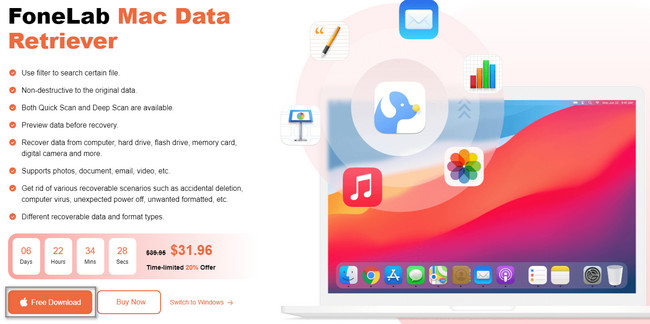
Étape 2Le logiciel vous permettra de choisir les fonctionnalités que vous souhaitez. Puisque vous utilisez Mac, vous devez sélectionner Récupération de données Mac. Sous cette fonctionnalité se trouve son Accueil bouton. Cliquez dessus pour voir l'interface principale de l'outil. Dans ce cas, vous devez vous familiariser avec celui-ci pour avoir une meilleure expérience.
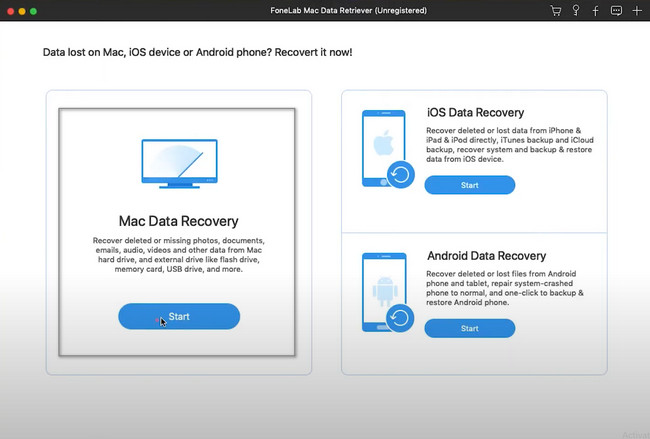
Étape 3Pour trouver les fichiers PowerPoint sur votre appareil, vous devez sélectionner les types de données que vous préférez ci-dessus. Après cela, vous pouvez cliquer sur le Scanner pour lancer la procédure de recherche de vos fichiers non enregistrés.
Remarque : Vous pouvez cliquer sur le Corbeille si vous avez accidentellement supprimé vos fichiers. Vous devez sélectionner toutes les options possibles afin de pouvoir visualiser vos fichiers PowerPoint. Dans ce cas, vous ne répéterez pas ce processus.
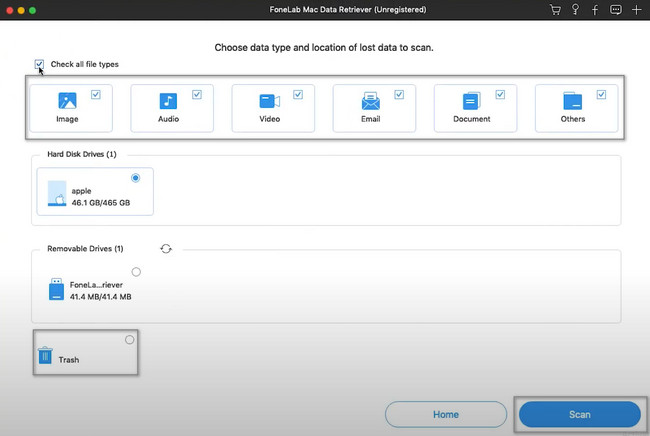
Étape 4Vous verrez la progression de vos fichiers PowerPoint en haut de l'interface principale de l'outil. Vous verrez également les fichiers trouvés pendant la session. Heureusement, si vous connaissez l'heure et la date spécifiques de vos fichiers PowerPoint, utilisez le Filtre bouton. Il vous suffit de remplir les informations, puis de cliquer sur le Appliquer .
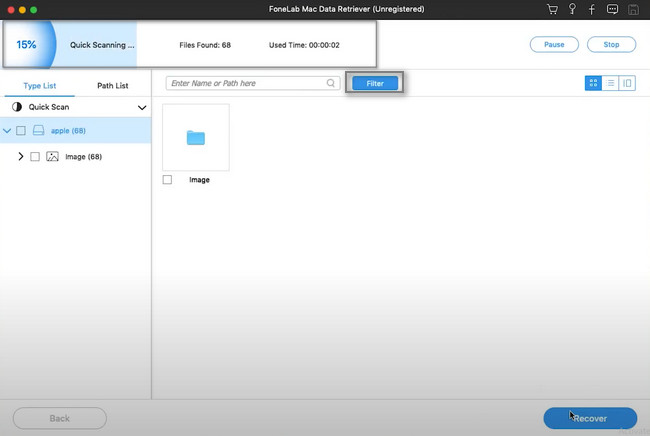
Étape 5Sélectionnez la liste des types et des chemins sur le côté gauche du logiciel. Ils sont répertoriés en fonction de leur type de données. Il vous suffit de cliquer sur chaque dossier pour voir son contenu. Recherchez vos fichiers PowerPoint et cochez le bouton Case en dessous. Si vous êtes satisfait des résultats, cliquez sur le Récupérer bouton. Cela ne prendra que quelques secondes pour terminer. N'interrompez pas la procédure pour obtenir les meilleurs résultats. Après cela, vous pouvez afficher vos fichiers non enregistrés dans leurs emplacements d'origine.
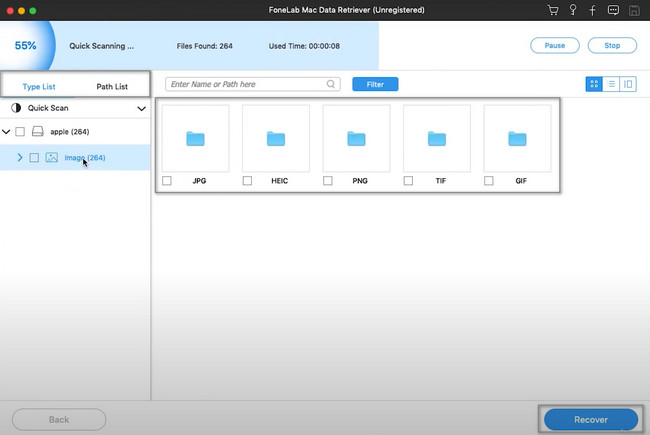
Ce logiciel est le moyen le plus fiable et le plus efficace de récupérer un mot non enregistré, Excel, PowerPoint et plus encore sur Mac. Cependant, si vous souhaitez en savoir plus sur les autres outils de Mac, faites défiler vers le bas.
FoneLab Data Retriever - récupérez les données perdues / supprimées de l'ordinateur, du disque dur, du lecteur flash, de la carte mémoire, de l'appareil photo numérique, etc.
- Récupérez facilement des photos, des vidéos, des documents et davantage de données.
- Prévisualiser les données avant la récupération.
Partie 2. Comment récupérer des fichiers PowerPoint non enregistrés sur Mac via Time Machine
Il y a des moments où les gens oublient de sauvegarder leurs fichiers. Dans ce cas, ils ont perdu des fichiers et ont du mal à les récupérer. Si vous utilisez Mac, vous n'avez pas à vous en soucier. Cet appareil dispose d'une fonction intégrée qui sauvegarde automatiquement vos fichiers. Il inclut les fichiers PowerPoint non enregistrés sur votre Mac, la Time Machine. La bonne chose est qu'il peut vous aider à récupérer des PowerPoint non enregistrés sur Mac. Il n'est toujours pas activé si vous ne le voyez pas sur votre appareil. Il vous suffit de le configurer sur votre Mac.
Étape 1Recherchez la barre de recherche en haut de l'interface principale du Launchpad. Tapez Machine à temps. L'outil apparaîtra instantanément sur votre écran. Il vous suffit de double-cliquer dessus pour le lancer sur votre appareil.
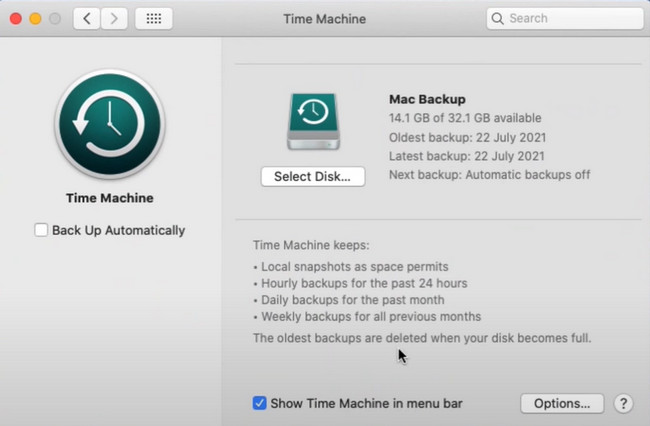
Étape 2Dans l'outil, localisez les fichiers PowerPoint que vous souhaitez récupérer. Une fois que vous les avez trouvés, vous devez cliquer avec le bouton droit de la souris et cliquer sur le Restaurer bouton. Dans ce cas, l'outil de périphérique renverra les fichiers à vos emplacements d'origine. Pour les visualiser, il vous suffit de les localiser dans leurs dossiers.
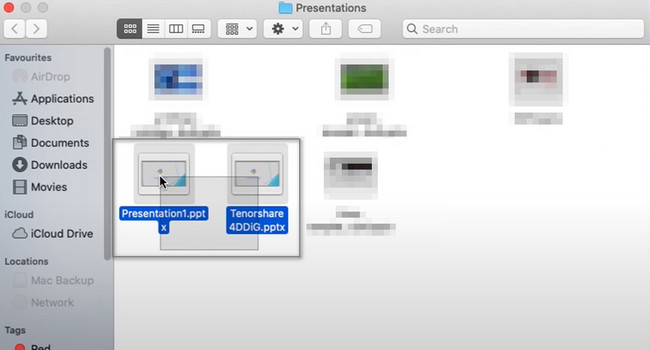
Partie 3. Comment récupérer un PowerPoint non enregistré sur Mac à partir du dossier Temp
Vous pouvez effectuer des essais et des erreurs pour découvrir comment récupérer un PowerPoint supprimé sur Mac. L'inconvénient, c'est qu'il consommera trop de votre temps. Outre le logiciel et l'outil mentionnés ci-dessus, vous pouvez également utiliser le dossier temporaire. C'est l'un des moyens les plus rapides de récupérer des fichiers PowerPoint. Une autre bonne chose à ce sujet est que lorsque quelqu'un utilise votre Mac, il ne verra pas les fichiers stockés ici. C'est parce qu'ils sont cachés sur votre appareil. Il vous suffit de le localiser à l'aide du terminal ou de votre appareil. Pour savoir comment procéder, consultez les étapes ci-dessous.
Étape 1Sur l'interface principale de l'appareil, localisez l'outil Terminal. Une fois que vous le voyez, lancez-le immédiatement. Vous l'utiliserez pour récupérer vos fichiers et trouver votre dossier temporaire. Dans ce cas, l'outil vous permettra de taper quelque chose. Tapez le open $ TMPDIR code, puis appuyez sur la Entrer touche de votre clavier.
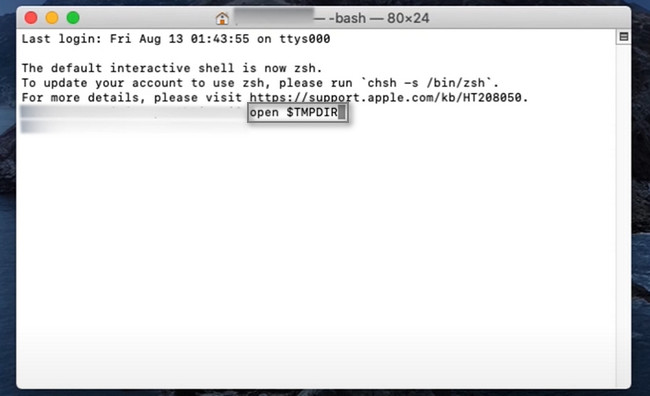
Étape 2Allez à TemporaryItems et copiez-le. Après cela, collez-le sur l'écran principal et renommez-le. Il vous suffit de changer l'extension du fichier de .tmp à .pptx. Pour cette raison, vous pouvez lancer le fichier à l'aide de PowerPoint après avoir modifié son extension de fichier.

FoneLab Data Retriever - récupérez les données perdues / supprimées de l'ordinateur, du disque dur, du lecteur flash, de la carte mémoire, de l'appareil photo numérique, etc.
- Récupérez facilement des photos, des vidéos, des documents et davantage de données.
- Prévisualiser les données avant la récupération.
Partie 4. FAQ sur la récupération de fichiers PowerPoint non enregistrés
1. Comment récupérer un PowerPoint non enregistré dans Windows 10 ?
Pour récupérer un PowerPoint non enregistré dans Windows 10, ouvrez le programme de présentation. Ensuite, allez dans le menu et cliquez sur Ouvert > Récent > Récupérer des présentations non enregistrées.
2. Pouvez-vous récupérer un PowerPoint perdu ?
Définitivement oui! Vous devez être sûr de la procédure que vous allez effectuer. Vous pouvez utiliser des outils de l'appareil ou des logiciels tiers pour récupérer vos fichiers, comme Mac FoneLab Data Retriever. Cet outil peut vous aider dans n'importe quel scénario possible.
Les fichiers PowerPoint sont difficiles à trouver si vous ne les enregistrez pas sur votre Mac. Cependant, vous n'avez pas besoin de vous stresser dans cette situation. Vous pouvez utiliser les outils de l'appareil ou Mac FoneLab Data Retriever. Veuillez lire cet article pour savoir comment récupérer un PowerPoint supprimé sur Mac en les utilisant.
FoneLab Data Retriever - récupérez les données perdues / supprimées de l'ordinateur, du disque dur, du lecteur flash, de la carte mémoire, de l'appareil photo numérique, etc.
- Récupérez facilement des photos, des vidéos, des documents et davantage de données.
- Prévisualiser les données avant la récupération.
